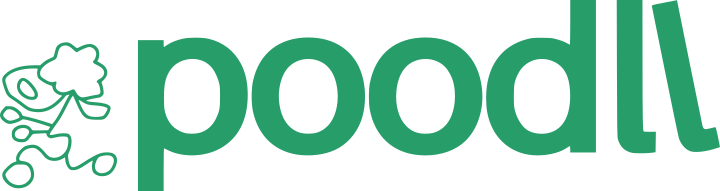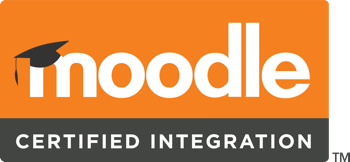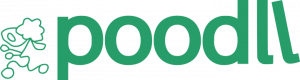Interactive Transcripts for Moodle
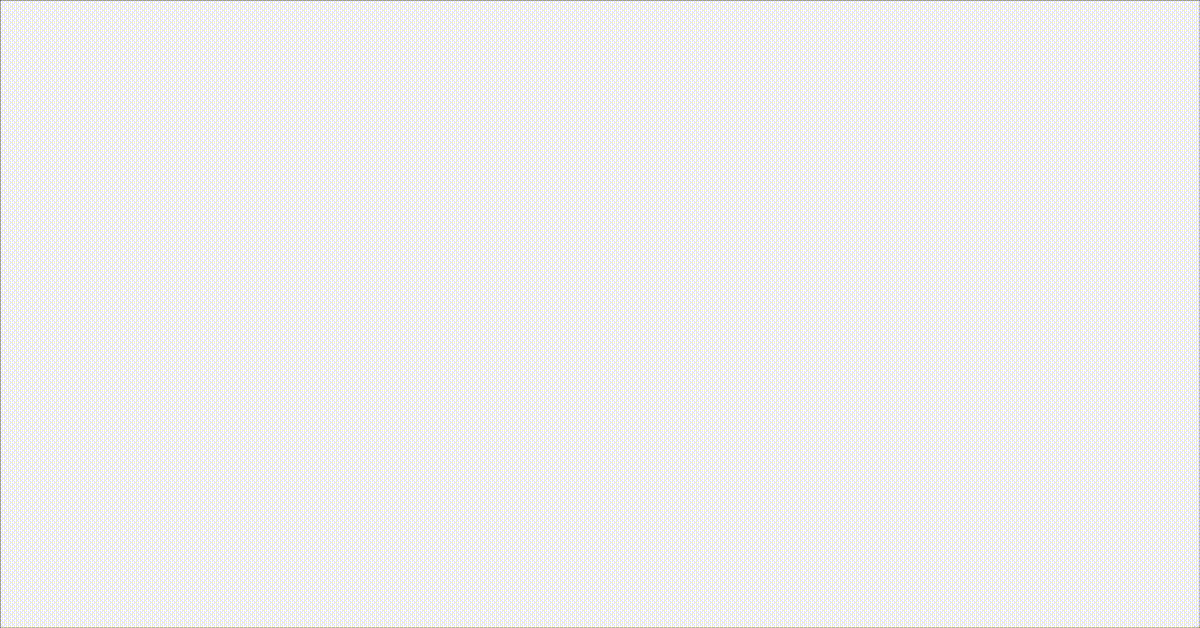
Interactive transcripts help learners by supplementing audio/video content with text. Similar to subtitles, an interactive transcript is displayed beside the media player. As the learner hears the words being spoken, the matching words in the transcript are highlighted. They can navigate to an exact point by clicking on any word.
Poodll for Moodle makes it easy to create the subtitle file (transcript) for an audio or video file. And also to display it as an interactive transcript.
To create the transcript, record or upload video using Cloud Poodll for Atto. And make sure subtitling is turned on.
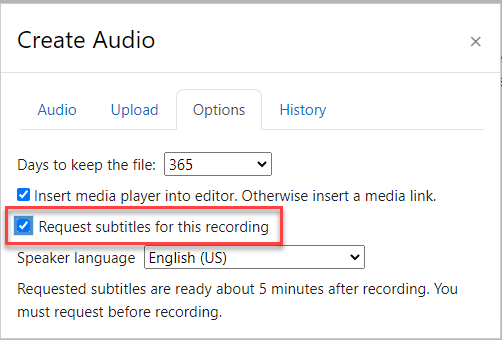
To display as an interactive transcript, surround the subtitled audio or video player with the super interactive widget tags.
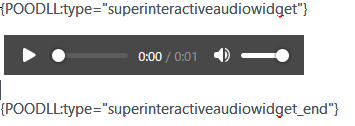
When you display the page, Poodll will turn your widget tags into interactive transcript player. Use the buttons below to try the interactive transcript player on the Poodll demo site.
See a more detailed explanation here:
Share with your friends:
You may also enjoy these articles:
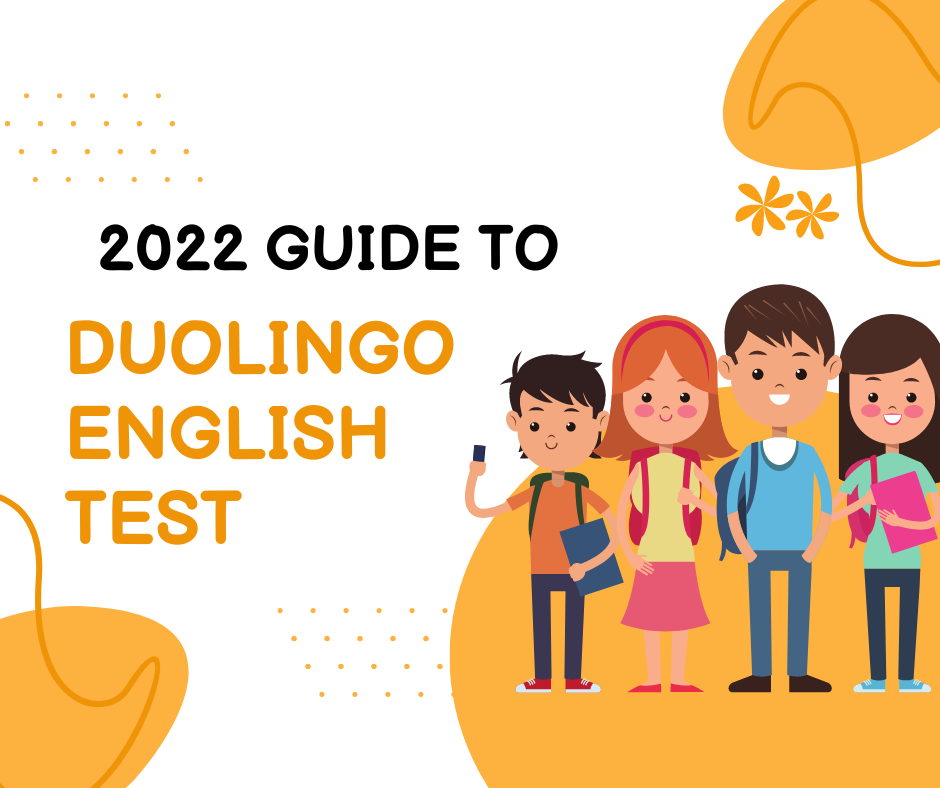
Your Ultimate 2022 Guide to the Duolingo English Test – What Is It? Who Accepts It? How Do You Prepare Your Students for It?
Living and studying abroad is one of the best ways to learn a new language and immerse yourself in a new culture. If your students
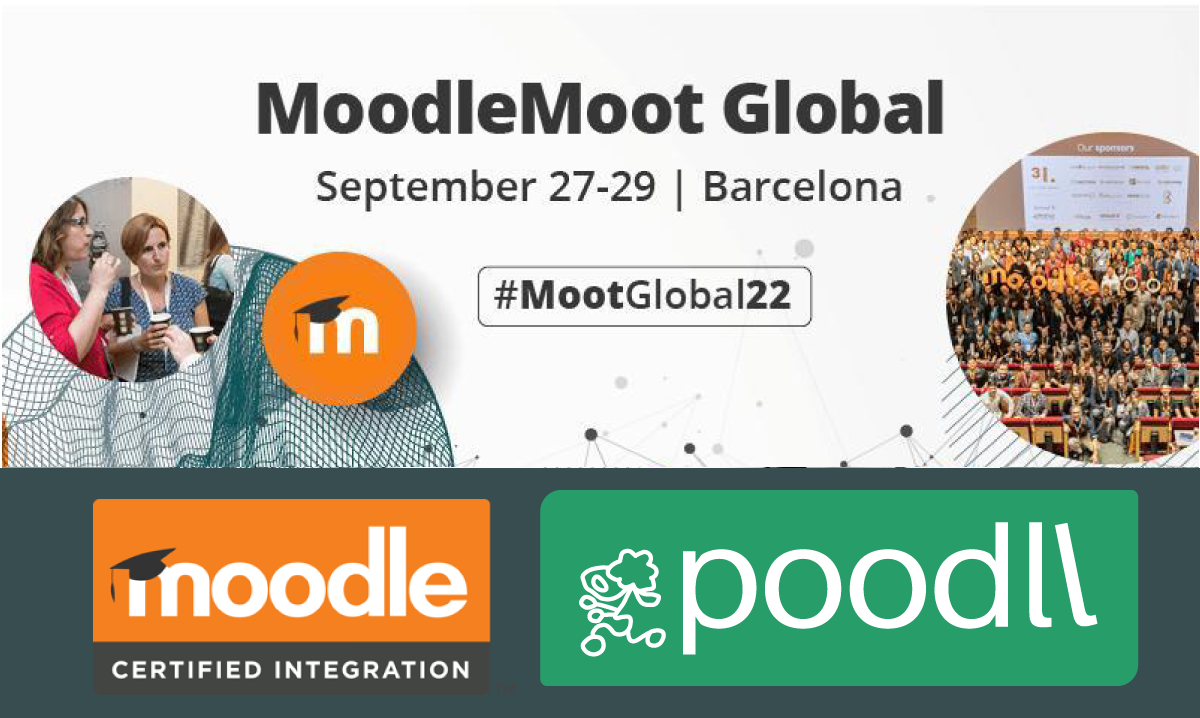
グローバル・ムードル・ムート2022にPoodllが参加
Poodllは、2022年にバルセロナで開催されるMoodleMoot Globalのスポンサーの一社として参加する予定です。 参加される方は、ぜひ弊社ブースにお立ち寄りください。 既存のユーザーに追いつくこと、そして新しいユーザーとつながることが待ち遠しいです。 当日は、Poodll Guyも参加し、最新のアップデートや機能追加、今後予定されているエキサイティングな機能のデモを行う予定です。 講演のご予約はこちら お問い合わせページをご覧の上、ご連絡ください。
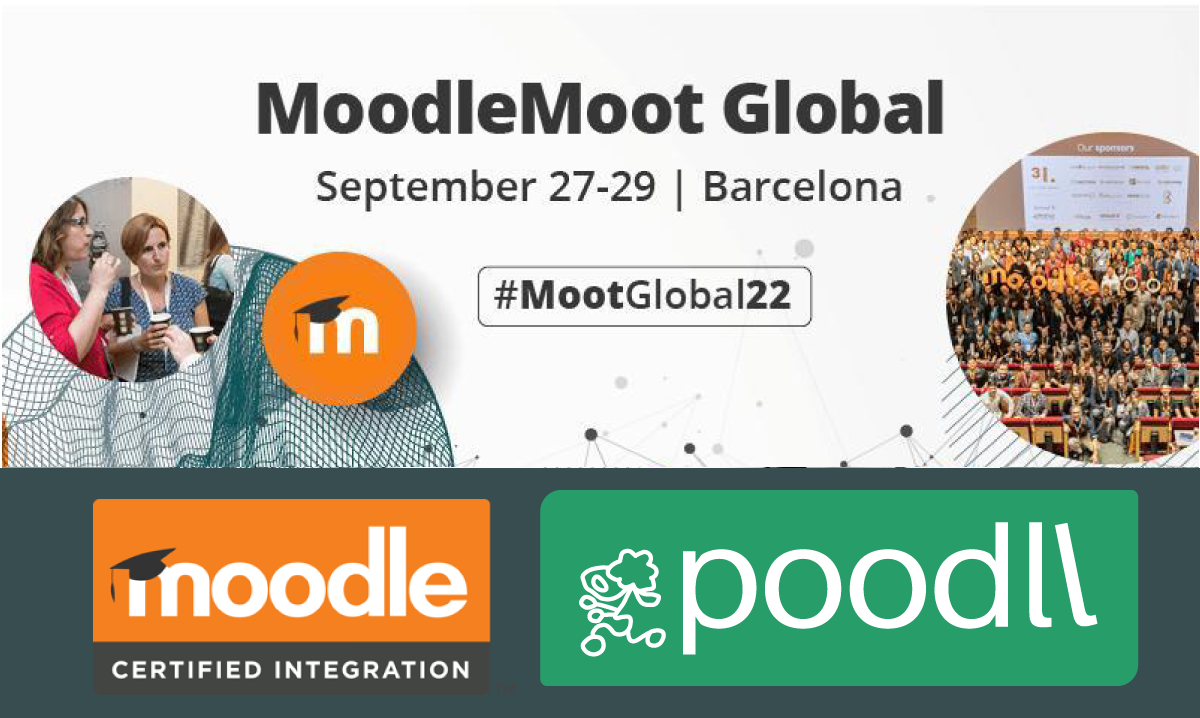
Poodll at Global Moodle Moot 2022
Poodll will be one of the sponsors of MoodleMoot Global in Barcelona 2022. If you are attending, be sure to visit us at our booth.
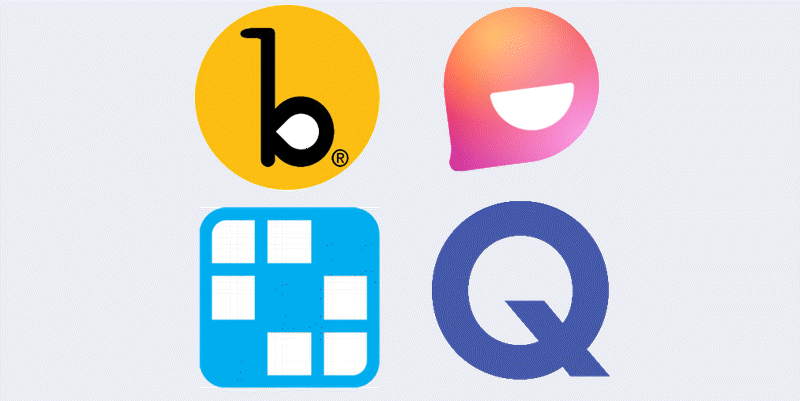
WordWall、Flip、Quizlet、BunceeとMoodleの連携
新しく質の高い学習アプリがたくさん出てきているので、Moodleのコースで使いたいところです。 そこで最近、Poodllフィルターにいくつかの新しいウィジェットテンプレートを追加しました。 これらは、Wordwall、Flip、Quizlet、BunceeのアクティビティをあなたのMoodleサイトに埋め込むことを可能にします。 認証されないし、成績表にも成績が載らない( …まだ、取り組んでいるところです … )。 しかし、HTMLを編集する必要がないため、簡単に埋め込むことができます。 そして、組み込まれた活動をレスポンシブにするのです。 そのため、さまざまなサイズのスクリーンでアクティビティが見やすく表示されます。 クイズレット Quizletアクティビティを埋め込むには、Poodllウィジェットダイアログから「Quizlet」ボタンを選択します。 そして、QuizletアクティビティのアドレスバーからQuizletアクティビティのURLをコピーし、それをダイアログに貼り付けます。 MoodleのためのPoodll Quizletウィジェットの使用に関するより詳細な情報は、こちらで入手できます。 Poodllデモサイトにてお試しいただけます。 ブンゼ Bunceeアクティビティを埋め込むには、Poodllウィジェットダイアログから「Buncee」ボタンを選択し、Bunceeから取得した共有URLを貼り付けてください。 MoodleへのBunceeの組み込みに関するより詳細な情報は、こちらで入手できます。 Poodll Demoのサイトで1つ見ることができます。 ワードウォール Wordwallアクティビティを埋め込むには、Poodllウィジェットダイアログから「Wordwall」ボタンを選択します。 次にWordwallからWordwallの共有URLをダイアログにコピーします。 Moodle用Poodll
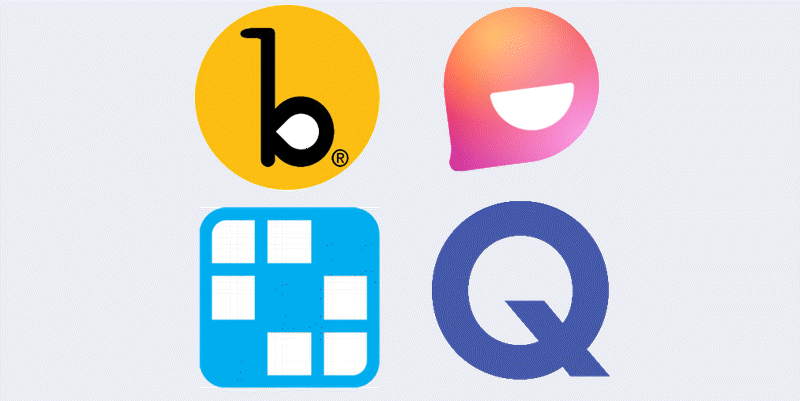
Integrate WordWall, Flip, Quizlet and Buncee with Moodle
With so many new and high quality learning apps out there, you want to use them in your Moodle courses. So recently we added several
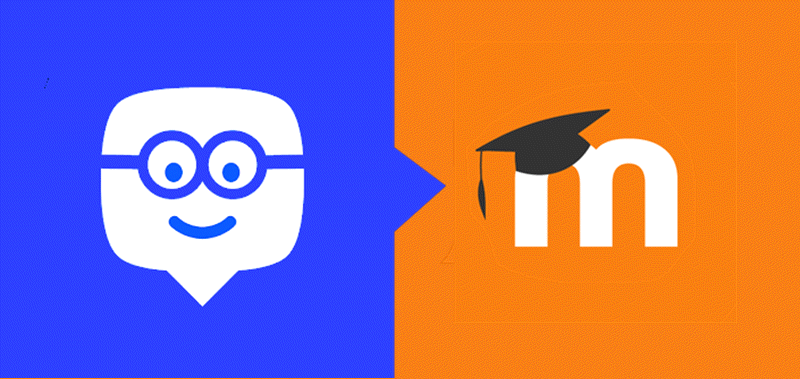
EdmodoのクイズをエクスポートしてMoodleにインポートする
Edmodoは、2022年9月22日にサービスを終了することを発表しました。 Edmodoで作成したクイズを、閉鎖前に回収したいと考えるユーザーも相当数いると思われます。 そこで、EdmodoからMoodleにクイズをインポートするためのツールを作りました。 その流れは次のようになります。 Edmodoのクイズをエクスポートすることができます。 これを行うには、BookWidgetsによるEdmodo Quiz Exportツールを使用する必要があります。 Google Chromeブラウザの拡張機能です。 ここから取得してください。 Edmodo Quiz to Moodle インポートツールページを ご覧ください。 Edmodoクイズのzipファイルをツールにドラッグし、「upload file」ボタンを押してください。 あなたのMoodleインポートファイル (xml) がダウンロードされるはずです。 あなたのMoodleサイトのコースの問題集ページにアクセスし、インポートファイルを使って問題をインポートしてください。 各クイズの問題は、クイズと同じ名前の問題カテゴリに作成されます。 コースでクイズ活動を作成し、適切な問題集カテゴリから問題をクイズに追加します。
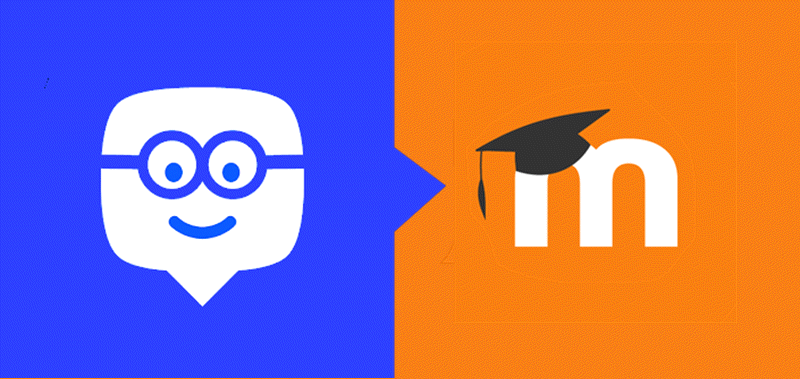
Exportar cuestionarios de Edmodo e importarlos a Moodle
Edmodo ha anunciado que cerrará el 22 de septiembre de 2022. Sin duda, un buen número de usuarios estarán preocupados por los cuestionarios que han
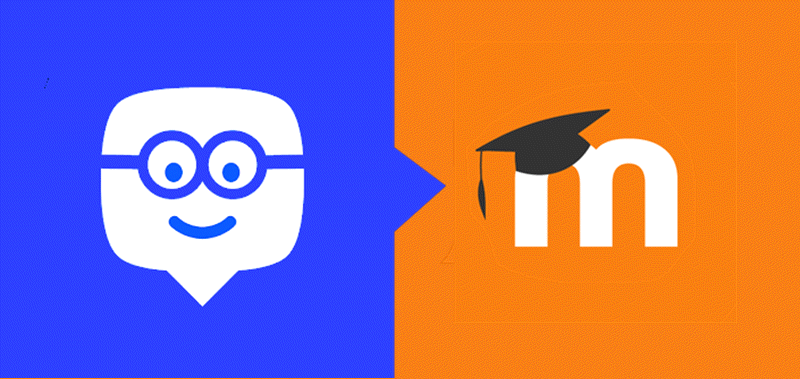
Export Edmodo Quizzes and Import into Moodle
Edmodo has announced that it is shutting down on September 22 2022. No doubt a good number of users will be concerned about their quizzes